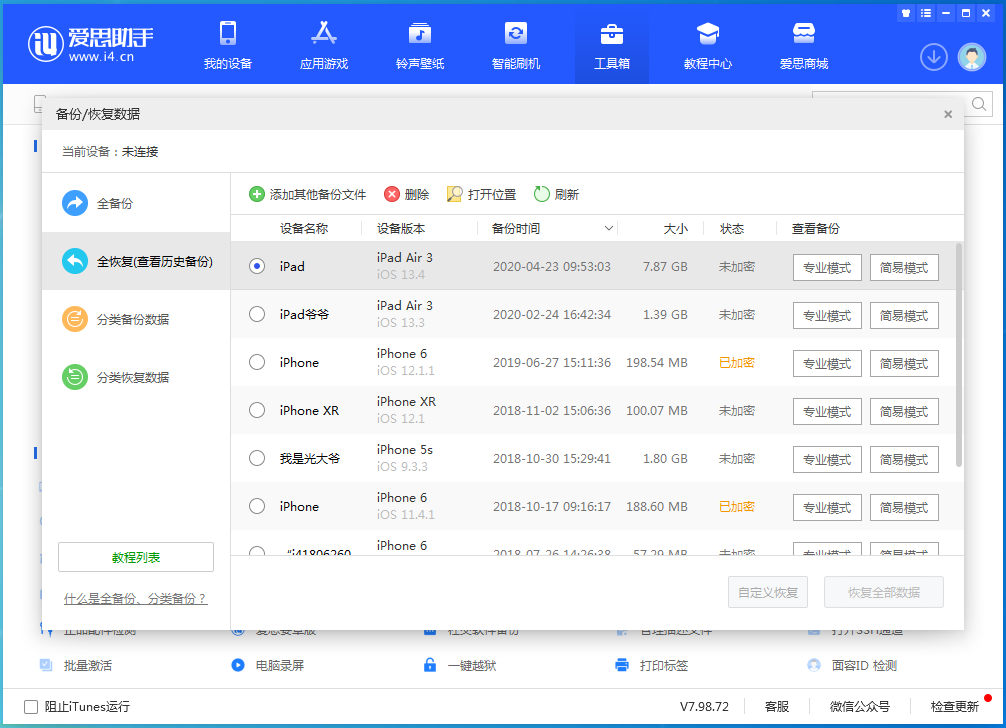苹果为换新手机手户准备了临时的免费的网盘空间,可以提供21天的临时存储需求,以便将我们当前设备中的数据传输至新设备。
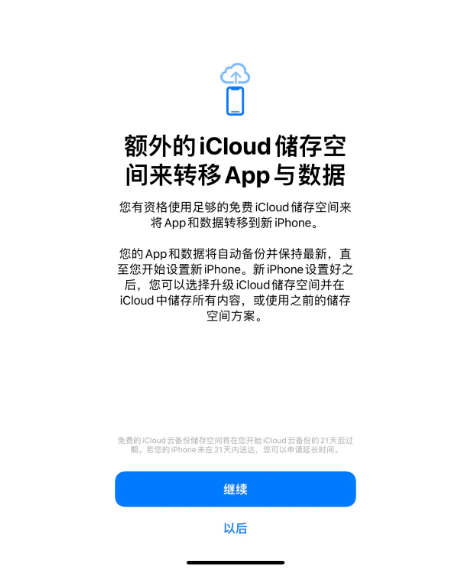
但iPhone 14增加iCloud临时免费空间需要满足以下条件:
购买了新的 iPhone14,并且没有足够的 iCloud 储存空间来使用 iCloud 云备份功能备份当前设备;
将当前 iPhone14 更新至最新版本的 iOS 或 iPadOS;
知道用于 iCloud 的 Apple ID 和密码;
为iPhone14创建临时备份操作方法:
前往“设置”>“通用”,向下滚动,然后轻点“传输或还原 [设备]”;
在“为新 [设备] 做准备”下方,轻点“开始”;
如果你看到“iCloud 云备份已关闭”,请轻点“打开备份以传输”;
如果你没有足够的 iCloud 储存空间,则会看到一条信息,指出你符合免费获取额外 iCloud 储存空间的条件,轻点“继续”;
如果你没有看到这条信息,则表明你有足够的 iCloud 储存空间可用来将你的 iPhone 或 iPad 备份到 iCloud。
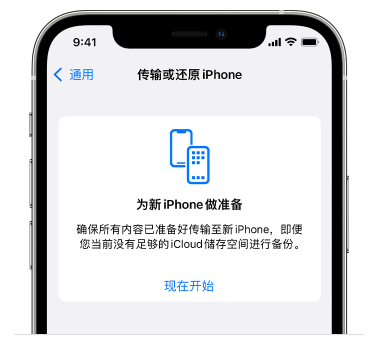
等待备份完成即可!
在临时 iCloud 储存空间到期且临时备份被永久删除之前,你有 21 天时间将临时备份恢复到新 iPhone。其实达到21天以后,也还可以申请延长使用时间,在iPhone 14上,打开“设置”,然后轻点“延长备份保留时间”即可。
当然了,使用爱思助手全备份、全恢复还是最简单的方法,一键备份一键还原,还不用担心存储时间问题,有需要的用户可以尝试体验一下。